Hướng dẫn sử dụng tính năng System Image siêu tiện lợi trên Windows 8.1 và Windows 10
Hướng dẫn bạn đọc cách sử dụng tính năng System Image để tạo gói sao lưu dùng để phục hồi hệ thống khi cần thiết trên Windows 8.1 và Windows 10.
System Image hay hình ảnh hệ thống là một bản sao chính xác phân vùng chính cài đặt chính của Windows, tương tự như việc bạn tạo một tập tin Ghost cho Windows. Cái khác ở đây giữa việc Ghost và tạo System Image là việc System Image được Microsoft cung cấp như là một tính năng trong Windows. System Image về cơ bản là một bản sao (“image”) của ổ đĩa hay nói cách khác, người dùng có thể sử dụng System Image để khôi phục lại máy tính hoàn toàn.
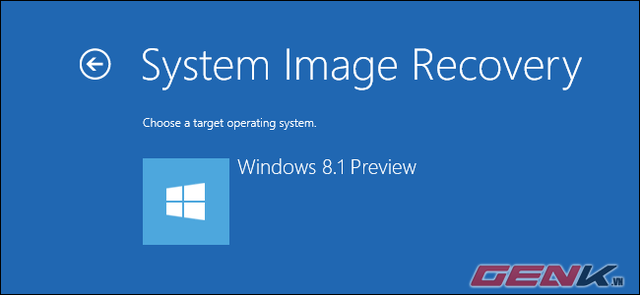
Tính năng này lần đầu được Microsoft giới thiệu trong phiên bản Windows 7 và trong các phiên bản hệ điều hành mới hơn, nó được “giấu” khá kĩ. System Image khi được tạo ra sẽ bao gồm các dữ liệu cá nhân của bạn và có thể được sư dụng để khôi phục khi hệ thống Windows bị hư hỏng, do đó khuyến cáo bạn nên khởi tạo gói tin System Image theo định kì như một phần của kế hoạch dự phòng của mình.
Nếu bạn quan tâm, có thể tham khảo cách tạo và sử dụng System Image trong cả Windows 8.1 và Windows 10 theo hướng dẫn sau đây.
Khởi tạo System Image
Tiến hành truy cập vào Control Panel > System and Security > File History và nhấn vào tùy chọn System Image Backup.
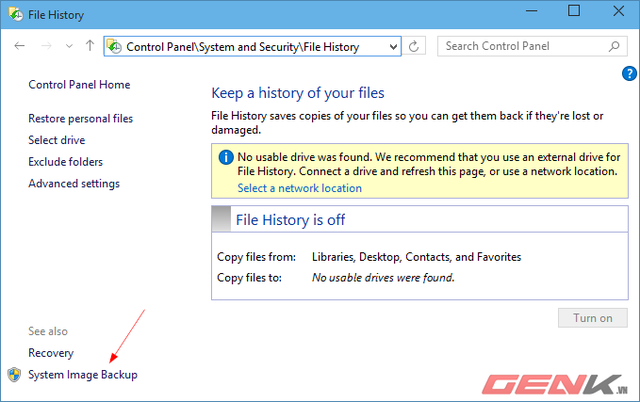
Cửa sổ Create a System Image xuất hiện, bạn hãy chọn nơi lưu trữ gói tin System Image. Sau đó nhấn Next.
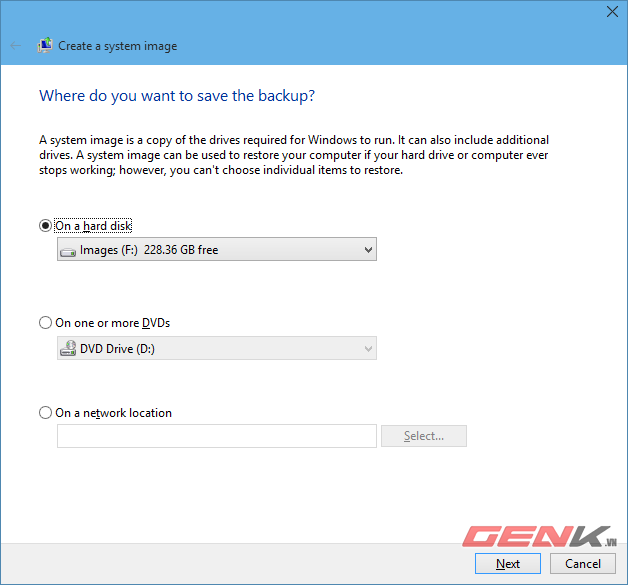
Ở cửa sổ tiếp theo, bạn hãy xác định lại các thiết lập và khi đã sẵn sàng, hãy nhấn Start backup
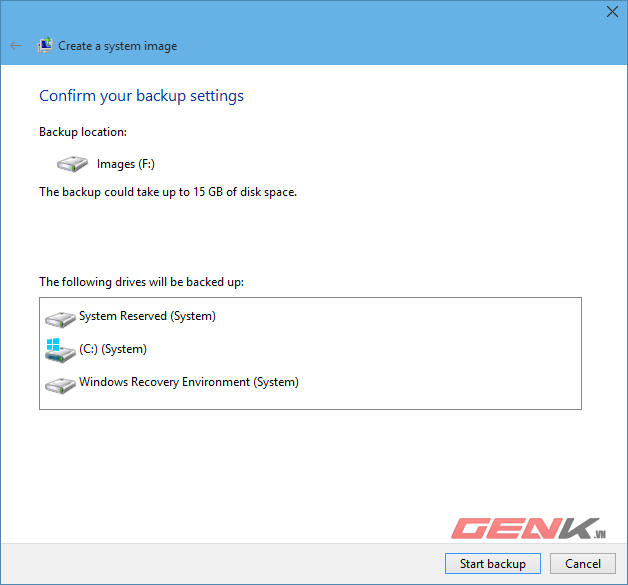
Tùy vào dung lượng của ổ đĩa mà thời gian khởi tạo có thể mất nhiều thời gian hoặc nhanh hơn. Và tập tin System Image sẽ được lưu trữ trong thư mục WindowsImageBackup tại vị trí mà bạn đã lựa chọn làm nơi lưu.
Khôi phục hệ thống bằng System Image
Để sử dụng tập tin System Image đã tạo trước đó để khôi phục hệ thống, bạn hãy truy cập vào Control Panel > Recovery > Open System Restore
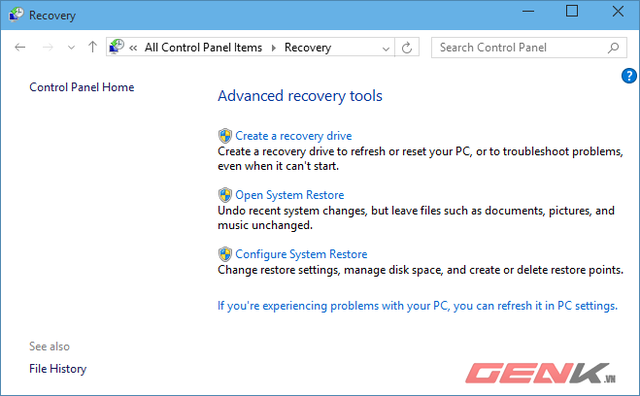
Hãy nhấn Next và đánh dấu vào tùy chọn Show more restore points để hiển thị các mốc thời gian đã tạo System Image trước đó. Bây giờ bạn hãy lựa chọn mốc thời gian gần nhất tùy theo mục đích và nhấn Next.
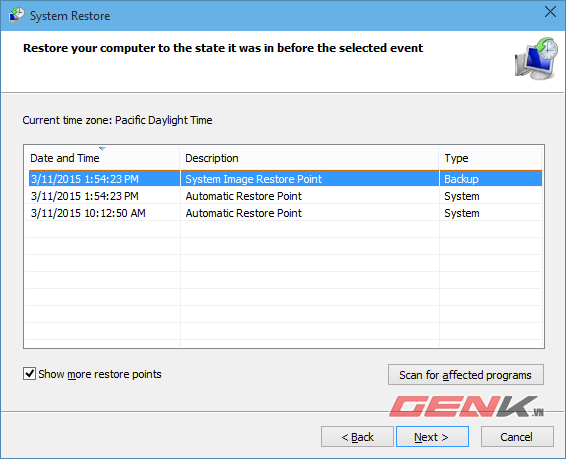
Cửa sổ tiếp theo sẽ hiển thị thông tin xác nhận việc khôi phục, bạn hãy nhấn Finish và để phần còn lại cho Windows.
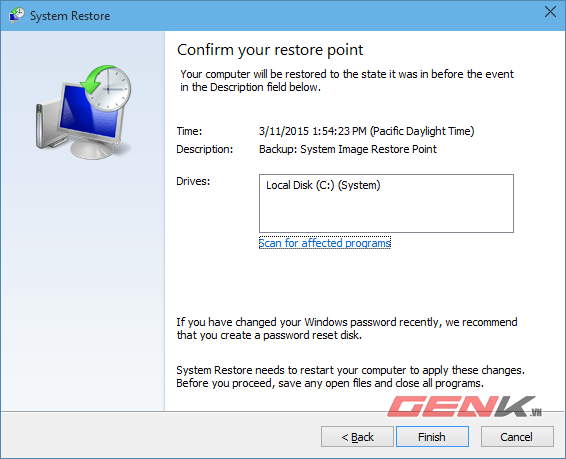
Máy tính sẽ tự khởi động lại và việc khôi phục sẽ được tự động tiến hành.
Trường hợp cần khôi phục nhưng Windows không thể khởi động
Nếu Windows hư hỏng đến mức không thể khởi động để bạn thực hiện thao tác khôi phục như trên, bạn có thể thực hiện việc này bằng cách kết nối DVD/USB chứa bộ cài đặt phiên bản Windows đang dùng vào máy tính và tiến hành truy cập vào menu boot. Khi màn hình cài đặt xuất hiện, bạn hãy nhấn vào tùy chọn Repair your computer.
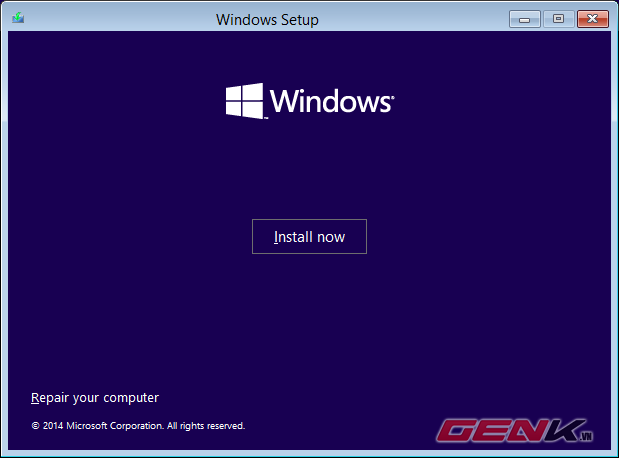
Tiếp theo nhấn vào Advanced Startup và chọn Troubleshoot
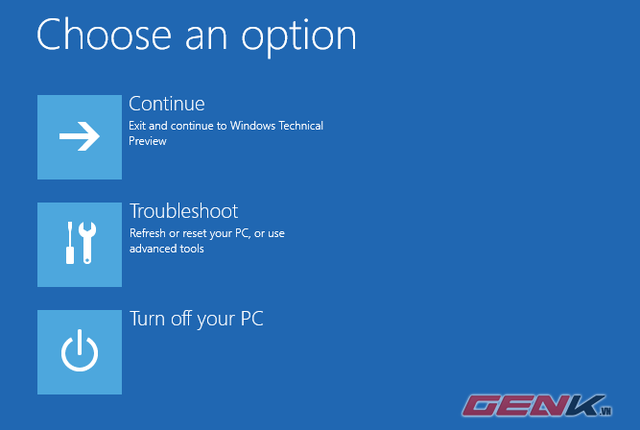
Trong giao diện tùy chọn Troubleshoot, bạn hãy nhấn vào Advanced options
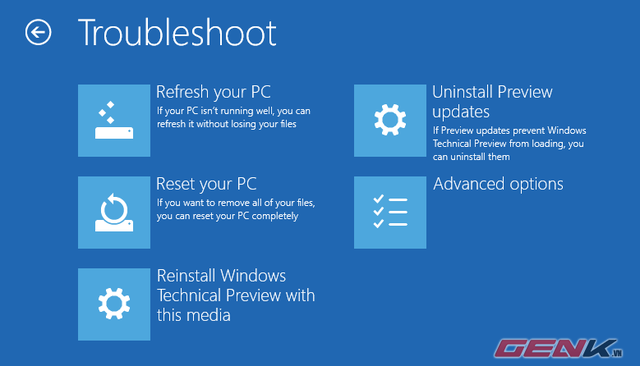
Sau đó chọn System Image Recovery
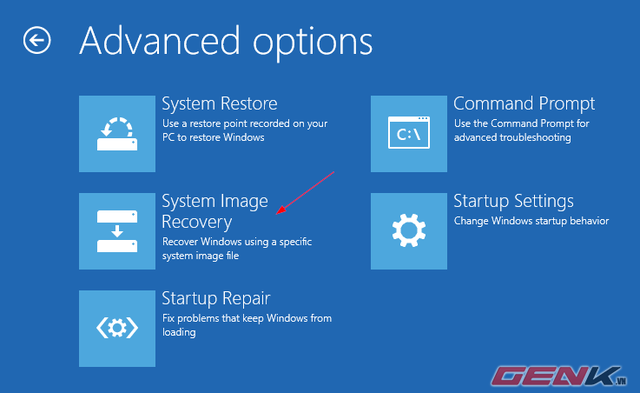
Cửa sổ tùy chỉnh Re-image your computer sẽ xuất hiện.
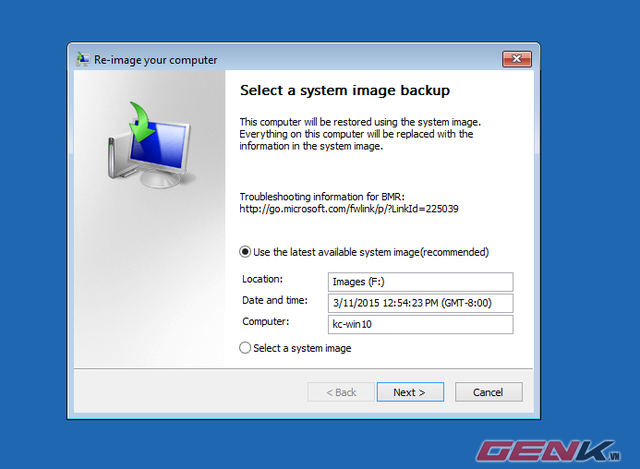
Bây giờ thì bạn thực hiện thao tác khôi phục hệ thống từ System Image được rồi đấy.
NỔI BẬT TRANG CHỦ

Cận cảnh độc quyền Galaxy S25 Edge trực tiếp tại Mỹ: Phiên bản siêu mỏng của Galaxy S25 Ultra
Galaxy S25 Edge đã có màn ra mắt đầy bất ngờ, mặc dù chưa chính thức được bán ra.

Đây là Galaxy S25 Ultra: Galaxy AI tiếng Việt “như con người”, thiết kế mới với viền màn hình siêu mỏng, chip Snapdragon 8 Elite for Galaxy, giá từ 33.9 triệu đồng
